谷歌浏览器怎么删除不用的密码 删除谷歌浏览器保存的账号密码的方法
更新时间:2023-11-28 10:45:09作者:qiaoyun
很多人在谷歌浏览器中登录一些账号和密码的时候,都会选择将其记住保存,方便下次直接登录,不过有些账户密码已经没用了,很多人就想要将其删除,那么谷歌浏览器怎么删除不用的密码呢?针对此问题,本文给大家介绍一下删除谷歌浏览器保存的账号密码方法供大家参考吧。
方法如下:
1、首先打开谷歌浏览器,在三点处点击设置。
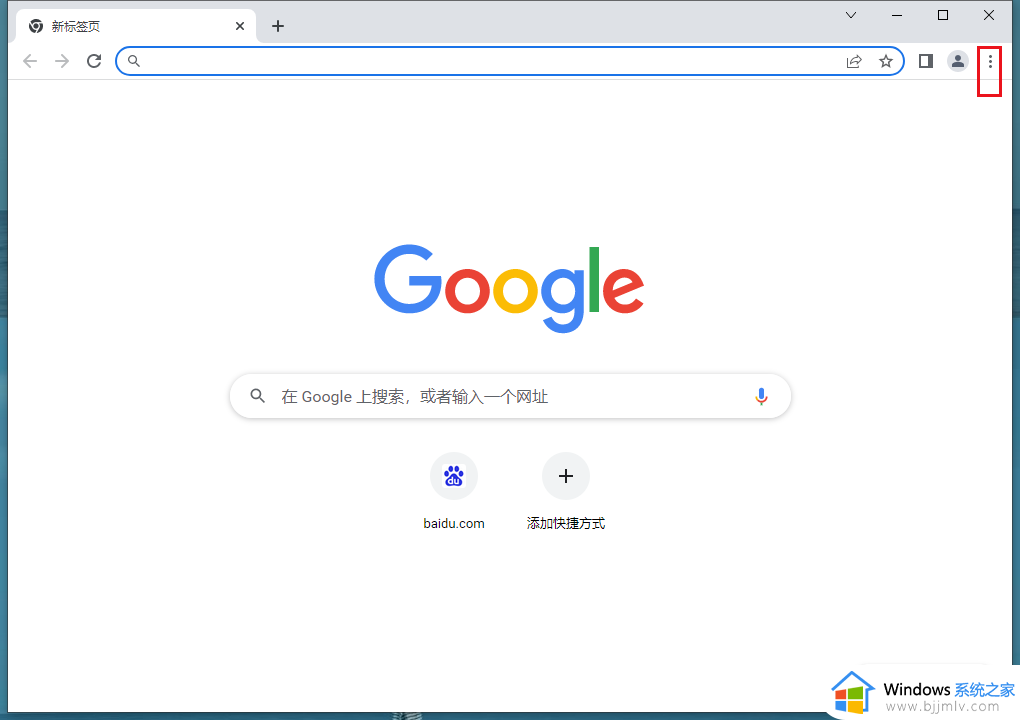
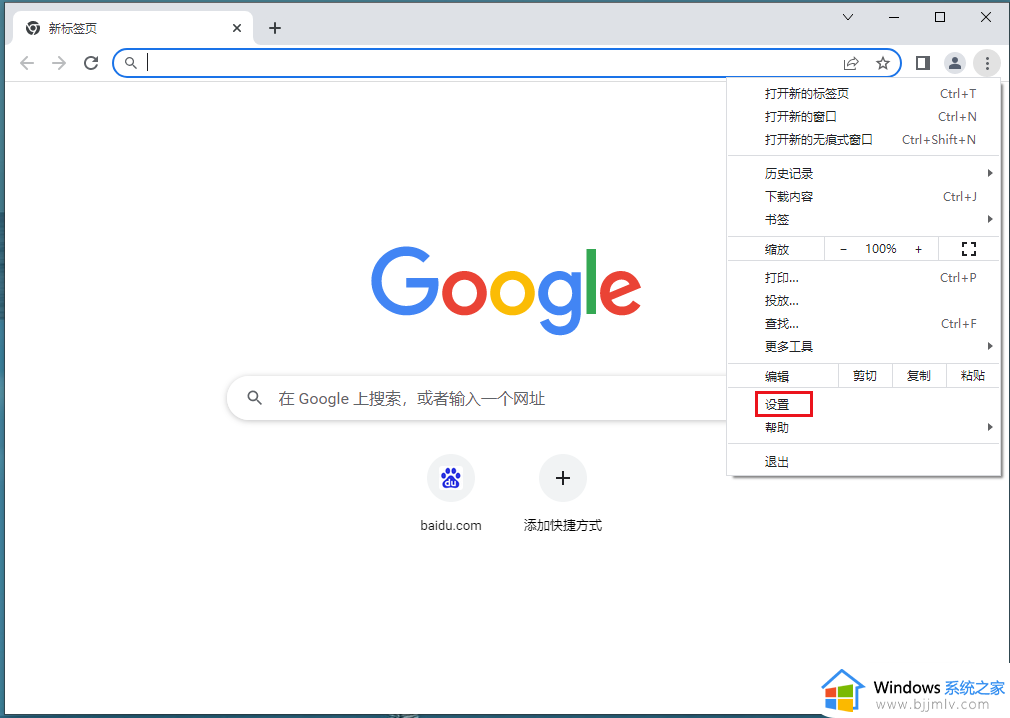
2、然后在设置界面,点击自动填充。
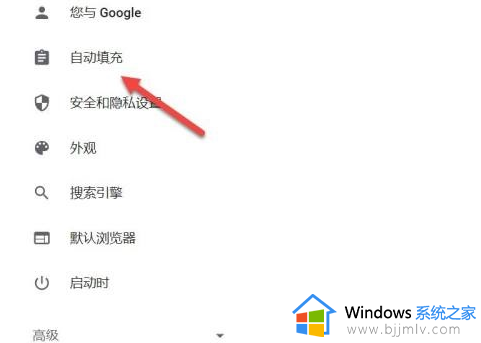
3、接着在自动填充选项下,点击密码。
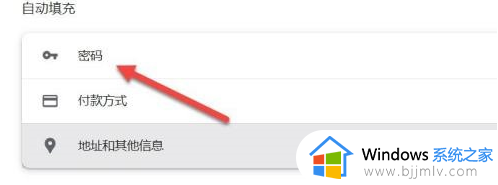
4、找到保存的密码,点击三点处。
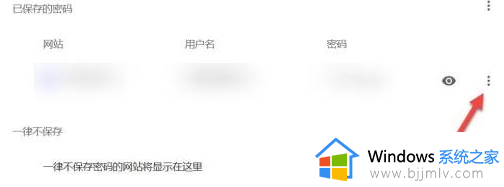
5、最后在弹出的菜单栏,点击移除。
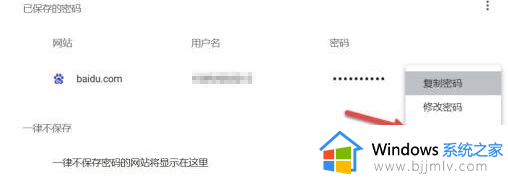
以上给大家介绍的就是谷歌浏览器删除不用的密码的详细方法,如果你也想删除的话,可以学习上面的方法步骤来进行删除,希望帮助到大家。
谷歌浏览器怎么删除不用的密码 删除谷歌浏览器保存的账号密码的方法相关教程
- 谷歌浏览器如何记住账号密码 谷歌浏览器保存网页密码的方法
- 谷歌浏览器怎么查看保存的密码 谷歌浏览器在哪里看保存的密码
- 谷歌浏览器保存的密码怎么查看 如何查询谷歌浏览器保存的密码
- 谷歌浏览器怎么删除cookie 谷歌浏览器cookie怎么清除
- 登录谷歌浏览器账号的步骤 怎么登陆谷歌浏览器账号
- 谷歌浏览器清理缓存方法 谷歌浏览器清除缓存如何操作
- 谷歌浏览器备份密码和表单填充数据教程 谷歌浏览器怎样保存密码和表单填充数据
- 谷歌浏览器打开ie浏览器的方法 谷歌浏览器怎么打开ie
- 如何清理谷歌浏览器的缓存 谷歌浏览器怎样清理缓存
- 谷歌浏览器2345主页怎么删除 谷歌浏览器2345网址导航删除办法
- 惠普新电脑只有c盘没有d盘怎么办 惠普电脑只有一个C盘,如何分D盘
- 惠普电脑无法启动windows怎么办?惠普电脑无法启动系统如何 处理
- host在哪个文件夹里面 电脑hosts文件夹位置介绍
- word目录怎么生成 word目录自动生成步骤
- 惠普键盘win键怎么解锁 惠普键盘win键锁了按什么解锁
- 火绒驱动版本不匹配重启没用怎么办 火绒驱动版本不匹配重启依旧不匹配如何处理
电脑教程推荐
win10系统推荐